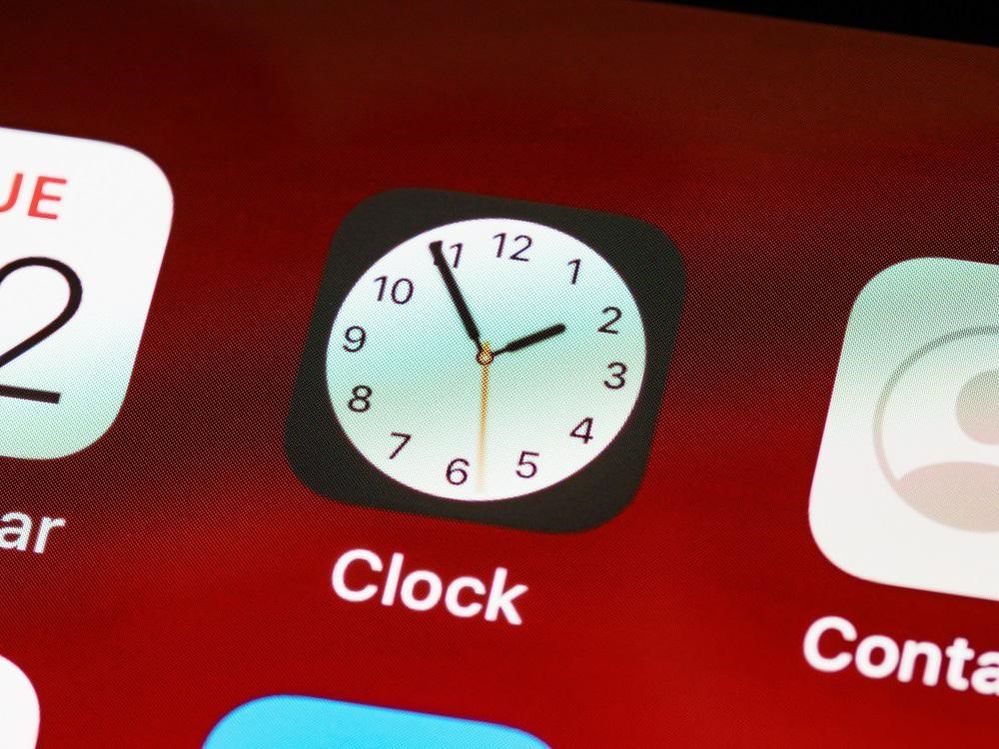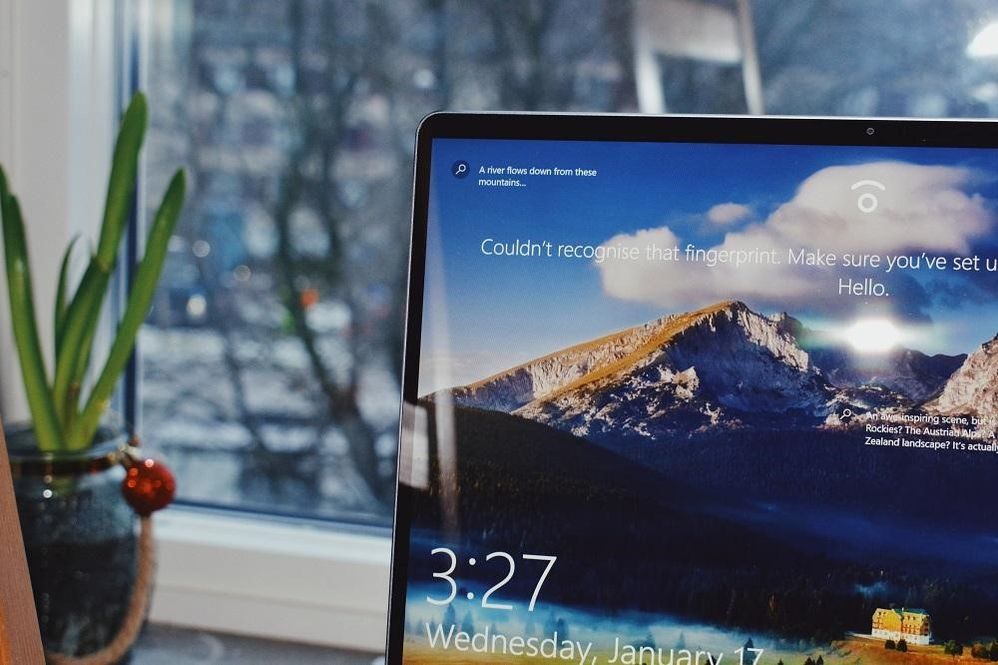- Suscribirse a un feed RSS
- Marcar tema como nuevo
- Marcar tema como leído
- Flotar este Tema para el usuario actual
- Favorito
- Suscribir
- Silenciar
- Página de impresión sencilla
- Comunidad Jazztel
- :
- Te ayudamos
- :
- Trucos Jazztel
- :
- ¿Harto del bloatware? Así se pueden borrar las app...
¿Harto del bloatware? Así se pueden borrar las apps preinstaladas
- Marcar como nuevo
- Favorito
- Suscribir
- Silenciar
- Suscribirse a un feed RSS
- Resaltar
- Imprimir
- Informe de contenido inapropiado
¿Harto del bloatware? Así se pueden borrar las apps preinstaladas
El bloatware hace referencia a las aplicaciones que vienen preinstaladas en el sistema operativo al comprar un móvil o un ordenador. Pero no aquellas esenciales como la agenda o la cámara de fotos, sino algunas que incluye el fabricante, desarrolladas por sí mismo o por terceros y que, en realidad, no interesan al usuario. Llegan a ocupar gran cantidad de espacio y consumen recursos, por lo que ralentizan el uso del aparato y se convierten en un problema para el usuario.
Origen del bloatware
Durante años, uno de los grandes objetivos en materia de software fue la economía de recursos, por la que se intentaba extraer la máxima rentabilidad al espacio y la memoria de los equipos.
Pero, en la actualidad, la situación es la contraria. Los materiales son más económicos, los procesos de programación más rápidos y la competencia entre las empresas que ofrecen nuevos y llamativos recursos ha aumentado. Para las marcas es fundamental sacar la máxima rentabilidad de cada dispositivo que sale al mercado y por eso los comercializan con este tipo de aplicaciones.
Uno de los primeros casos de bloatware de la historia lo protagonizó el navegador Netscape Navigator en los años noventa. Cuando su máximo rival, Internet Explorer, comenzó a ser más popular, desde Netscape contraatacaron con la creación de extensiones. Muchas de ellas no respetaban los estándares del World Wide Web Consortium, que trataba de fomentar la compatibilidad entre navegadores. No solo era complicado su uso, sino que estas extensiones ralentizaban los procesos. Finalmente, Netscape perdió la batalla comercial.
Para evitar estos problemas, aunque introducen bloatware en sus dispositivos, las grandes empresas permiten que muchas de esas apps puedan ser deshabilitadas de forma sencilla.
Desinstalar y deshabilitar el bloatware en Android
Respecto a móviles con Android, algunas de las apps consideradas bloatware se pueden borrar de la manera habitual. Es decir, se presiona sobre ellas de forma prolongada y aparece la opción ‘Desinstalar’.
Si este método no funciona, una segunda opción es la de ‘Deshabilitar’. No se borra la aplicación ni se recupera el espacio de almacenamiento que está ocupando, pero sí detiene su funcionamiento y el consumo de recursos. Y, sobre todo, es una manera muy sencilla y rápida de minimizar los problemas del bloatware accesible para cualquier usuario.
La deshabilitación se hace desde Ajustes > Aplicaciones. Hay que buscar la app en cuestión y pulsar sobre la opción ‘Desactivar’, ‘Deshabilitar’ o ‘Inhabilitar’. Cabe recordar que la aplicación no se ha borrado, por lo que el usuario puede volver a activarla en cualquier momento.
Borrar aplicaciones bloatware en iOS
Desde la aparición de iOS 10, Apple permite borrar casi todas sus apps integradas, aunque algunas tienen especificaciones concretas. Como Contactos, que, al borrarla, guarda su información en la app Teléfono. O FaceTime, que permite seguir haciendo llamadas a través de otras aplicaciones como Contactos y Teléfono.
Para borrar una app se ha de mantener pulsada esa aplicación para que aparezca en pantalla la opción de ‘Eliminar’. En algunos modelos, el paso puede ser pulsar ‘OK’ o el botón de ‘Inicio’. En el caso de querer restaurar la app borrada, hay que visitar App Store y descargarla de nuevo.
Eliminar bloatware en Windows 10
En un ordenador recién comprado puede no haber problemas de espacio, al menos al principio, pero eso no quiere decir que las apps preinstaladas no estén consumiendo recursos.
Quien disponga de un equipo con Windows 10 puede borrar las aplicaciones que desee desde Configuración > Aplicaciones y características. Una vez allí, ha de localizar la app a eliminar y hacer clic sobre ella. Aparecerán dos opciones: ‘Mover’ y ‘Desinstalar’.
Aprovechar el almacenamiento
Por último, para quien, a pesar de haber eliminado y deshabilitado apps que no le interesaban, siga preocupado por los problemas de espacio en su móvil, un pequeño recordatorio sobre cómo gestionar mejor su almacenamiento:
- Elimina archivos duplicados.
- Vacía la papelera de fotos.
- Mueve archivos a la nube.
- Borra la memoria caché.
- Usa una tarjeta de memoria externa.
Por Noelia Martínez
Imágenes | Photo by Yura Fresh, Rob Hampson, Brett Jordan, Panos Sakalakis on Unsplash
- Etiquetas:
-
app